navigation PEUGEOT 308 2024 Brugsanvisning (in Danish)
[x] Cancel search | Manufacturer: PEUGEOT, Model Year: 2024, Model line: 308, Model: PEUGEOT 308 2024Pages: 280, PDF Size: 8.16 MB
Page 237 of 280
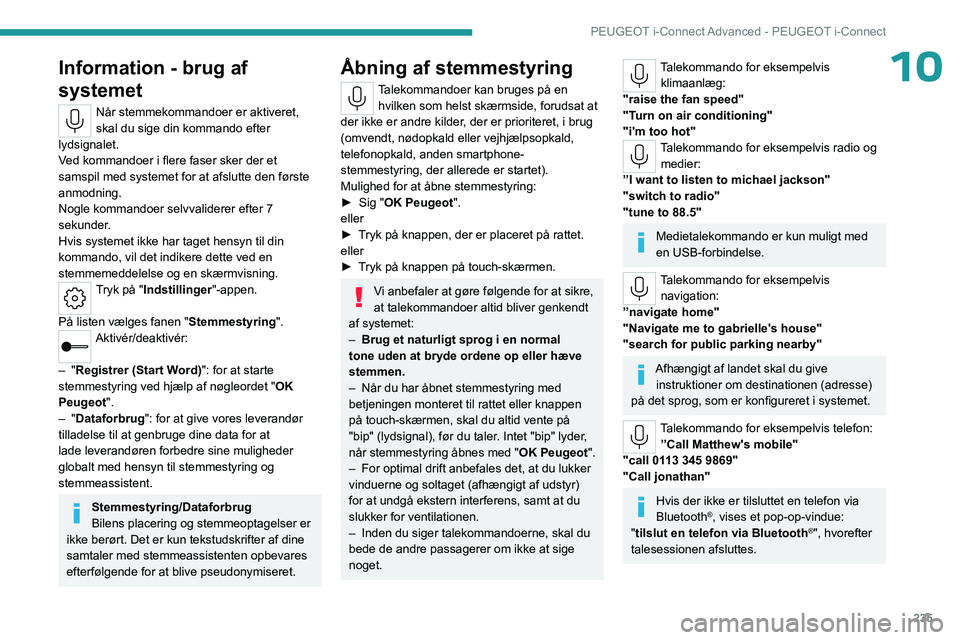
235
PEUGEOT i-Connect Advanced - PEUGEOT i-Connect
10Information - brug af
systemet
Når stemmekommandoer er aktiveret,
skal du sige din kommando efter
lydsignalet.
Ved kommandoer i flere faser sker der et
samspil med systemet for at afslutte den første
anmodning.
Nogle kommandoer selvvaliderer efter 7
sekunder.
Hvis systemet ikke har taget hensyn til din
kommando, vil det indikere dette ved en
stemmemeddelelse og en skærmvisning.
Tryk på "Indstillinger "-appen.
På listen vælges fanen " Stemmestyring".
Aktivér/deaktivér:
–
"Registrer (Start Word)": for at starte
stemmestyring ved hjælp af nøgleordet " OK
Peugeot".
–
"Dataforbrug": for at give vores leverandør
tilladelse til at genbruge dine data for at
lade leverandøren forbedre sine muligheder
globalt med hensyn til stemmestyring og
stemmeassistent.
Stemmestyring/Dataforbrug
Bilens placering og stemmeoptagelser er
ikke berørt. Det er kun tekstudskrifter af dine
samtaler med stemmeassistenten opbevares
efterfølgende for at blive pseudonymiseret.
Åbning af stemmestyring
Talekommandoer kan bruges på en hvilken som helst skærmside, forudsat at
der ikke er andre kilder, der er prioriteret, i brug
(omvendt, nødopkald eller vejhjælpsopkald,
telefonopkald, anden smartphone-
stemmestyring, der allerede er startet).
Mulighed for at åbne stemmestyring:
►
Sig
"OK Peugeot".
eller
►
T
ryk på knappen, der er placeret på rattet.
eller
►
T
ryk på knappen på touch-skærmen.
Vi anbefaler at gøre følgende for at sikre,
at talekommandoer altid bliver genkendt
af systemet:
–
Brug et naturligt sprog i en normal
tone uden at bryde ordene op eller hæve
stemmen.
–
Når du har åbnet stemmestyring med
betjeningen monteret til rattet eller knappen
på touch-skærmen, skal du altid vente på
"bip" (lydsignal), før du taler
. Intet "bip" lyder,
når stemmestyring åbnes med "OK Peugeot".
–
For optimal drift anbefales det, at du lukker
vinduerne og soltaget (afhængigt af udstyr)
for at undgå ekstern interferens, samt at du
slukker for ventilationen.
–
Inden du siger talekommandoerne, skal du
bede de andre passagerer om ikke at sige
noget.
Talekommando for eksempelvis klimaanlæg:
"raise the fan speed"
"Turn on air conditioning"
"i'm too hot"
Talekommando for eksempelvis radio og medier:
”I want to listen to michael jackson"
"switch to radio"
"tune to 88.5"
Medietalekommando er kun muligt med
en USB-forbindelse.
Talekommando for eksempelvis navigation:
”navigate home"
"Navigate me to gabrielle's house"
"search for public parking nearby"
Afhængigt af landet skal du give instruktioner om destinationen (adresse)
på det sprog, som er konfigureret i systemet.
Talekommando for eksempelvis telefon: ”Call Matthew's mobile"
"call 0113 345 9869"
"Call jonathan"
Hvis der ikke er tilsluttet en telefon via
Bluetooth®, vises et pop-op-vindue:
"tilslut en telefon via Bluetooth®", hvorefter
talesessionen afsluttes.
Page 238 of 280
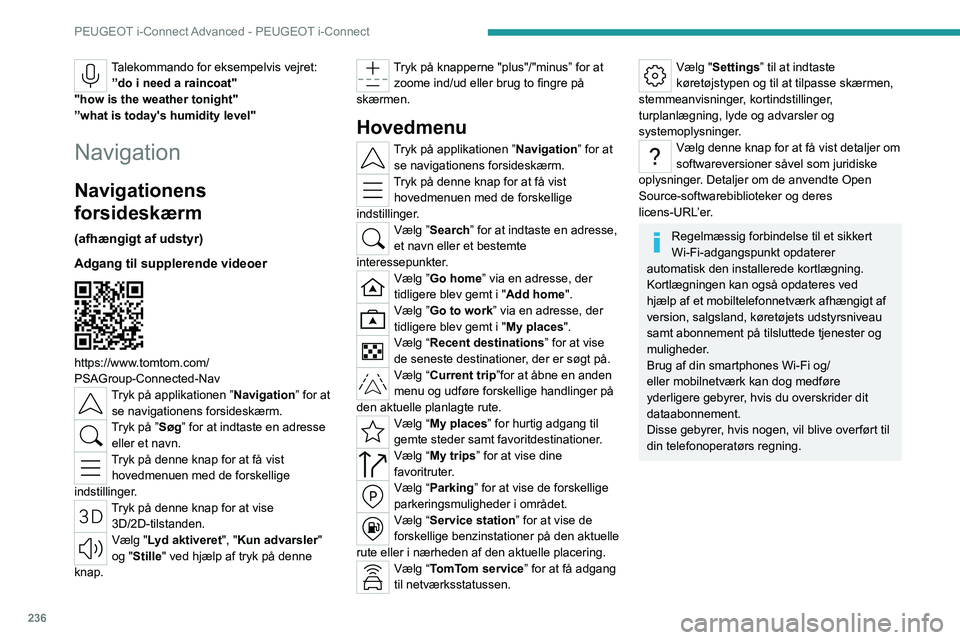
236
PEUGEOT i-Connect Advanced - PEUGEOT i-Connect
Talekommando for eksempelvis vejret:”do i need a raincoat"
"how is the weather tonight"
”what is today's humidity level"
Navigation
Navigationens
forsideskærm
(afhængigt af udstyr)
Adgang til supplerende videoer
https://www.tomtom.com/
PSAGroup-Connected-Nav
Tryk på applikationen ”Navigation” for at se navigationens forsideskærm.
Tryk på ”Søg” for at indtaste en adresse eller et navn.
Tryk på denne knap for at få vist hovedmenuen med de forskellige
indstillinger.
Tryk på denne knap for at vise 3D/2D-tilstanden.
Vælg "Lyd aktiveret ", "Kun advarsler"
og "Stille" ved hjælp af tryk på denne
knap.
Tryk på knapperne "plus"/"minus” for at zoome ind/ud eller brug to fingre på
skærmen.
Hovedmenu
Tryk på applikationen ”Navigation” for at se navigationens forsideskærm.
Tryk på denne knap for at få vist hovedmenuen med de forskellige
indstillinger.
Vælg ”Search” for at indtaste en adresse,
et navn eller et bestemte
interessepunkter.
Vælg ”Go home” via en adresse, der
tidligere blev gemt i " Add home".
Vælg ”Go to work” via en adresse, der
tidligere blev gemt i "My places".
Vælg “Recent destinations” for at vise
de seneste destinationer, der er søgt på.
Vælg “Current trip”for at åbne en anden
menu og udføre forskellige handlinger på
den aktuelle planlagte rute.
Vælg “My places ” for hurtig adgang til
gemte steder samt favoritdestinationer.
Vælg “My trips” for at vise dine
favoritruter.
Vælg “Parking” for at vise de forskellige
parkeringsmuligheder i området.
Vælg “Service station” for at vise de
forskellige benzinstationer på den aktuelle
rute eller i nærheden af
den aktuelle placering.
Vælg “TomTom service” for at få adgang
til netværksstatussen.
Vælg "Settings” til at indtaste
køretøjstypen og til at tilpasse skærmen,
stemmeanvisninger, kortindstillinger,
turplanlægning, lyde og advarsler og
systemoplysninger.
Vælg denne knap for at få vist detaljer om
softwareversioner såvel som juridiske
oplysninger. Detaljer om de anvendte Open
Source-softwarebiblioteker og deres
licens-URL’er.
Regelmæssig forbindelse til et sikkert
Wi-Fi-adgangspunkt opdaterer
automatisk den installerede kortlægning.
Kortlægningen kan også opdateres ved
hjælp af et mobiltelefonnetværk afhængigt af
version, salgsland, køretøjets udstyrsniveau
samt abonnement på tilsluttede tjenester og
muligheder.
Brug af din smartphones Wi-Fi og/
eller mobilnetværk kan dog medføre
yderligere gebyrer, hvis du overskrider dit
dataabonnement.
Disse gebyrer, hvis nogen, vil blive overført til
din telefonoperatørs regning.
Page 248 of 280
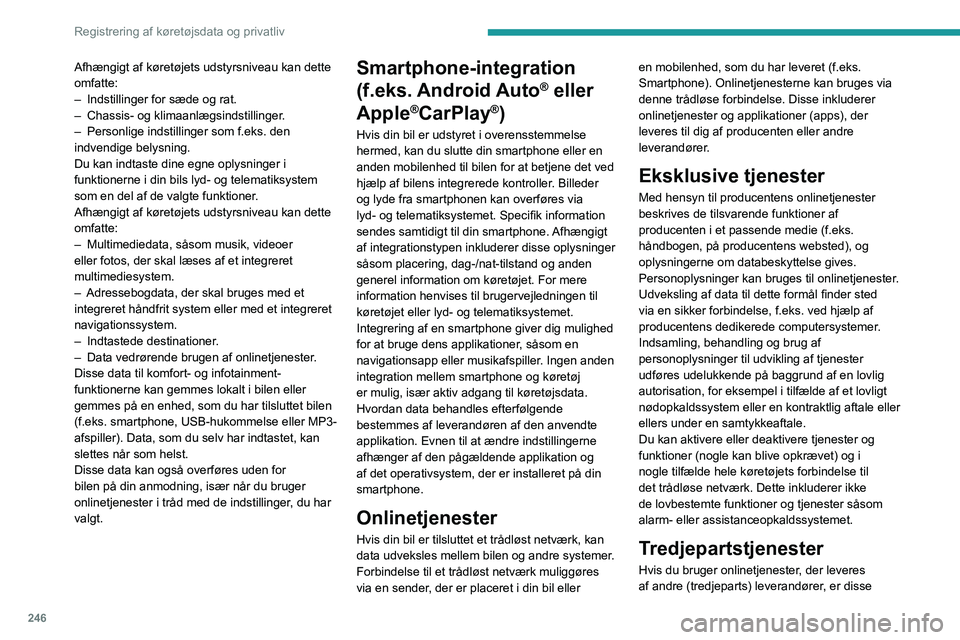
246
Registrering af køretøjsdata og privatliv
Afhængigt af køretøjets udstyrsniveau kan dette
omfatte:
–
Indstillinger for sæde og rat.
–
Chassis- og klimaanlægsindstillinger
.
–
Personlige indstillinger som f.eks. den
indvendige belysning.
Du kan indtaste dine egne oplysninger i
funktionerne i din bils lyd- og telematiksystem
som en del af de valgte funktioner
.
Afhængigt af køretøjets udstyrsniveau kan dette
omfatte:
–
Multimediedata, såsom musik, videoer
eller fotos, der skal læses af et integreret
multimediesystem.
–
Adressebogdata, der skal bruges med et
integreret håndfrit system eller med et integreret
navigationssystem.
–
Indtastede destinationer
.
–
Data vedrørende brugen af
onlinetjenester
.
Disse data til komfort- og infotainment-
funktionerne kan gemmes lokalt i bilen eller
gemmes på en enhed, som du har tilsluttet bilen
(f.eks. smartphone, USB-hukommelse eller MP3-
afspiller). Data, som du selv har indtastet, kan
slettes når som helst.
Disse data kan også overføres uden for
bilen på din anmodning, især når du bruger
onlinetjenester i tråd med de indstillinger, du har
valgt. Smartphone-integration
(f.eks. Android Auto
® eller
Apple
®CarPlay®)
Hvis din bil er udstyret i overensstemmelse
hermed, kan du slutte din smartphone eller en
anden mobilenhed til bilen for at betjene det ved
hjælp af bilens integrerede kontroller. Billeder
og lyde fra smartphonen kan overføres via
lyd- og telematiksystemet. Specifik information
sendes samtidigt til din smartphone. Afhængigt
af integrationstypen inkluderer disse oplysninger
såsom placering, dag-/nat-tilstand og anden
generel information om køretøjet. For mere
information henvises til brugervejledningen til
køretøjet eller lyd- og telematiksystemet.
Integrering af en smartphone giver dig mulighed
for at bruge dens applikationer, såsom en
navigationsapp eller musikafspiller. Ingen anden
integration mellem smartphone og køretøj
er mulig, især aktiv adgang til køretøjsdata.
Hvordan data behandles efterfølgende
bestemmes af leverandøren af
den anvendte
applikation. Evnen til at ændre indstillingerne
afhænger af den pågældende applikation og
af det operativsystem, der er installeret på din
smartphone.
Onlinetjenester
Hvis din bil er tilsluttet et trådløst netværk, kan
data udveksles mellem bilen og andre systemer.
Forbindelse til et trådløst netværk muliggøres
via en sender, der er placeret i din bil eller en mobilenhed, som du har leveret (f.eks.
Smartphone). Onlinetjenesterne kan bruges via
denne trådløse forbindelse. Disse inkluderer
onlinetjenester og applikationer (apps), der
leveres til dig af producenten eller andre
leverandører.
Eksklusive tjenester
Med hensyn til producentens onlinetjenester
beskrives de tilsvarende funktioner af
producenten i et passende medie (f.eks.
håndbogen, på producentens websted), og
oplysningerne om databeskyttelse gives.
Personoplysninger kan bruges til onlinetjenester.
Udveksling af data til dette formål finder sted
via en sikker forbindelse, f.eks. ved hjælp af
producentens dedikerede computersystemer.
Indsamling, behandling og brug af
personoplysninger til udvikling af tjenester
udføres udelukkende på baggrund af en lovlig
autorisation, for eksempel i tilfælde af et lovligt
nødopkaldssystem eller en kontraktlig aftale eller
ellers under en samtykkeaftale.
Du kan aktivere eller deaktivere tjenester og
funktioner (nogle kan blive opkrævet) og i
nogle tilfælde hele køretøjets forbindelse til
det trådløse netværk. Dette inkluderer ikke
de lovbestemte funktioner og tjenester såsom
alarm- eller assistanceopkaldssystemet.
Tredjepartstjenester
Hvis du bruger onlinetjenester, der leveres
af andre (tredjeparts) leverandører, er disse